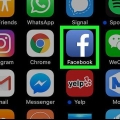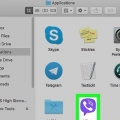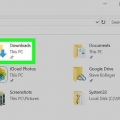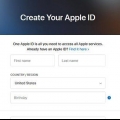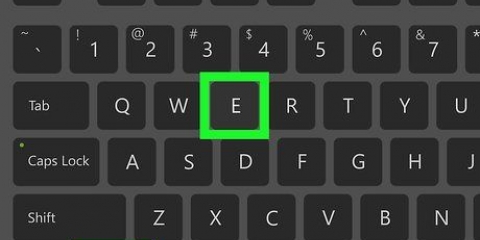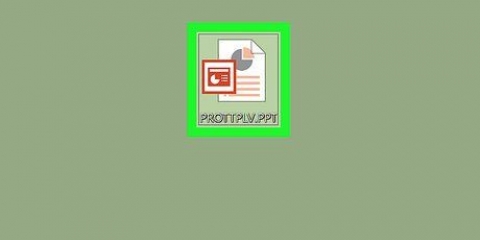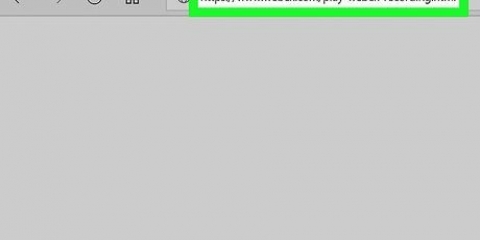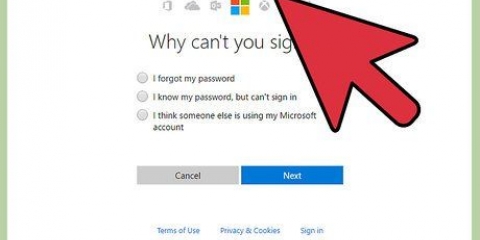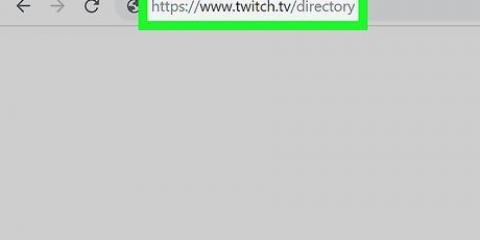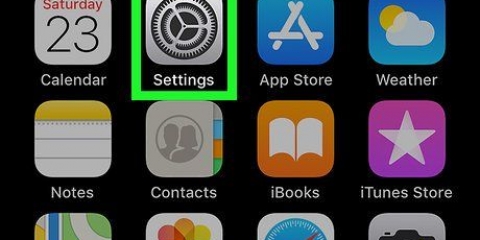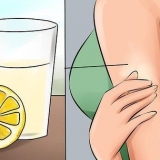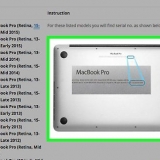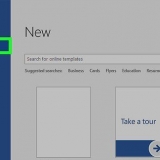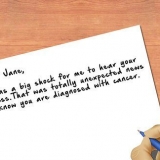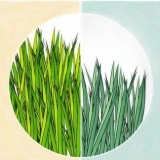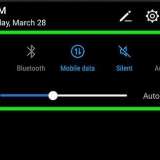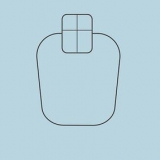Mobile Benachrichtigungen sind deaktiviert, solange Sie auf Ihrem Computer angemeldet sind. Um sich auf Ihrem Computer von WeChat abzumelden, klicken Sie oben links in der Spalte auf „☰“ und wählen Sie dann „Abmelden“.











Solange Sie an Ihrem Computer angemeldet sind, sind mobile Benachrichtigungen deaktiviert. Um sich in Zukunft bei WeChat anzumelden, klicken Sie einfach im Windows-Menü auf „WeChat“. Um sich auf Ihrem Computer von WeChat abzumelden, klicken Sie auf „☰“ in der unteren linken Ecke von WeChat, klicken Sie auf „Einstellungen“ und dann auf „Abmelden“.









Solange Sie an Ihrem Computer angemeldet sind, sind mobile Benachrichtigungen deaktiviert. Um sich auf Ihrem Computer von WeChat abzumelden, klicken Sie auf "☰" in der unteren linken Ecke von WeChat, klicken Sie auf "Einstellungen" und dann auf "Abmelden".
Melden sie sich auf einem pc oder mac bei wechat an
In diesem Artikel erfahren Sie, wie Sie die WeChat-Desktop- oder Browser-App auf Ihrem Computer verwenden. Halten Sie Ihr mobiles Gerät griffbereit, denn Sie benötigen es zum Anmelden.
Schritte
Methode 1 von 3: Mit einem Browser

1. Öffnen Sie WeChat auf Ihrem Mobilgerät. Dadurch ist es möglich, auf Ihrem Computer an WeChat teilzunehmen, ohne eine separate App herunterladen zu müssen. Wenn Sie noch nicht auf Ihrem Telefon oder Tablet angemeldet sind, melden Sie sich jetzt an.

2. Drücken Sie + in der oberen rechten Ecke von WeChat.

3. Drücken Sie QR-Code scannen. Dadurch wird der Code-Scanner von WeChat geöffnet.

4. surfe zuhttps://web.wechat.com auf deinem Computer. Sie können jeden Browser wie Safari oder Chrome verwenden. Ein großer QR-Code wird angezeigt.

5. Scannen Sie den QR-Code auf dem Bildschirm mit Ihrem Mobilgerät. Sobald die mobile App den QR-Code gescannt hat, erscheint Ihr Profilbild auf Ihrem Computerbildschirm.

6. Drücken Sie auf Ihrem Mobilgerät auf Anmelden. Sie sehen nun die WeChat-Startseite in Ihrem Browser.
Methode 2 von 3: Verwenden von WeChat für Windows

1. Gehe zuhttp://www.wechat.com/de/ in einem Browser. Diese Methode ist praktisch, um die WeChat-App auf Ihren Windows-Computer herunterzuladen. Sie müssen Ihr Android, iPhone oder iPad griffbereit haben.
2. Klicken Sie auf einem Computerbildschirm auf ein Windows-Logo-Symbol. Es ist das zweite weiße Symbol in der Mitte des Bildschirms.
Achten Sie darauf, nicht auf das erste Windows-Symbol (ohne Computerbildschirm) zu klicken, da Sie dadurch zur Download-Seite für Windows-Mobilgeräte gelangen.

3. Klicken Sie auf Herunterladen. Es ist ein grüner Button auf der linken Seite des Bildschirms.

4. Wählen Sie einen Ordner aus und klicken Sie auf Speichern. Dadurch wird die WeChat-Installationsdatei in den ausgewählten Ordner heruntergeladen.

5. Öffnen Sie die WeChat-Installationsdatei. Sobald der Download abgeschlossen ist, sehen Sie normalerweise einen Link zur Installationsdatei am unteren Rand des Browserfensters. Klicken Sie darauf, wenn ja. Wenn nicht, müssen Sie in den Ordner gehen, in dem Sie die Datei gespeichert haben (normalerweise der Ordner Downloads) und dann auf die Datei doppelklicken, um sie zu öffnen.

6. Klicken Sie auf Ja, um die Installation von WeChat zuzulassen.

7. Klicken Sie auf WeChat installieren. WeChat wird nun auf Ihrem Computer installiert. Wenn dies abgeschlossen ist, sehen Sie eine Bestätigungsnachricht und eine grüne Schaltfläche mit "Ausführen".

8. Klicken Sie auf Ausführen. Ein QR-Code wird mit der Nachricht angezeigt (Anmelden durch Scannen des QR-Codes`.

9. Öffnen Sie WeChat auf Ihrem Mobilgerät. Sie können jetzt jedes Telefon oder Tablet verwenden, auf dem WeChat installiert ist. Stellen Sie sicher, dass Sie auf diesem Gerät bereits bei WeChat angemeldet sind, bevor Sie fortfahren.

10. Drücken Sie + auf Ihrem Mobilgerät. Es befindet sich in der oberen rechten Ecke von WeChat.

11. Drücken Sie QR-Code Scan auf Ihrem Mobilgerät. Dadurch wird der Code-Scanner von WeChat geöffnet.

12. Scannen Sie den QR-Code mit Ihrem Mobilgerät. Sobald der QR-Scanner der mobilen App den Code gescannt hat, erscheint Ihr Profilbild auf Ihrem Computerbildschirm.

13. Drücken Sie auf Ihrem Mobilgerät die Eingabetaste. Jetzt sollten Sie zusammen mit Ihrer WeChat-Startseite eine Willkommensnachricht auf Ihrem Computerbildschirm sehen.
Methode 3 von 3: Verwenden von WeChat für macOS

1. G zuhttp://www.wechat.com/de/ in einem Browser. Diese Methode ist praktisch, um die WeChat-App auf Ihren Mac herunterzuladen. Sie müssen Ihr Android, iPhone oder iPad griffbereit haben.

2. Klicken Sie auf das Symbol von macOS. Dies ist das dritte Symbol von links in der Mitte des Bildschirms. Es sieht aus wie ein Desktop-Computer mit dem Wort "macOS" darin.

3. Klicken Sie im Mac App Store auf Download. Dadurch wird die WeChat-Startseite im App Store geöffnet.

4. Laden Sie WeChat auf Ihren Mac herunter. Klicken Sie auf `GET` und dann auf `INSTALL`, um den Download zu starten. Wenn die Installation abgeschlossen ist, wird WeChat in Ihrem Anwendungsordner installiert.
Möglicherweise müssen Sie sich mit Ihrer Apple-ID anmelden, bevor Sie WeChat herunterladen können.

5. WeChat öffnen. Dies befindet sich im Anwendungsordner. Um auf diesen Ordner zuzugreifen, öffnen Sie den "Finder" (das lächelnde Mac-Symbol im Dock), klicken Sie auf das Menü "Gehe zu" und wählen Sie dann "Anwendungen".

6. Öffnen Sie WeChat auf Ihrem Mobilgerät. Sie können jedes Telefon oder Tablet verwenden, auf dem die WeChat-App installiert ist. Stellen Sie sicher, dass Sie auf diesem Gerät bereits bei WeChat angemeldet sind, bevor Sie fortfahren.

7. Drücken Sie + auf Ihrem Mobilgerät. Es befindet sich in der oberen rechten Ecke von WeChat.

8. Drücken Sie QR-Code Scan auf Ihrem Mobilgerät. Dadurch wird der Code-Scanner von WeChat geöffnet.

9. Scannen Sie den QR-Code mit Ihrem Mobilgerät. Sobald der QR-Scanner der mobilen App den Code gescannt hat, erscheint Ihr Profilbild auf Ihrem Computerbildschirm.

10. Drücken Sie auf Ihrem Mobilgerät die Eingabetaste. Sie sollten jetzt zusammen mit Ihrer WeChat-Startseite eine Willkommensnachricht auf Ihrem Computerbildschirm sehen.
"Melden sie sich auf einem pc oder mac bei wechat an"
Оцените, пожалуйста статью